「ダウンロードフォルダ」を変更することはできる?
今回紹介したデフォルトの保存先は「iCloud Drive」なっていますが、もし、これが気に入らないなら、ダウンロード先を自分で指定することも可能です。
まず、iPhoneの設定を開いたら、「アプリ」から「Safari」を選択。次に、「ダウンロード」をタップして、「このiPhone内」や「その他」を選択して保存先フォルダを指定しましょう。
ダウンロードフォルダを変更する手順
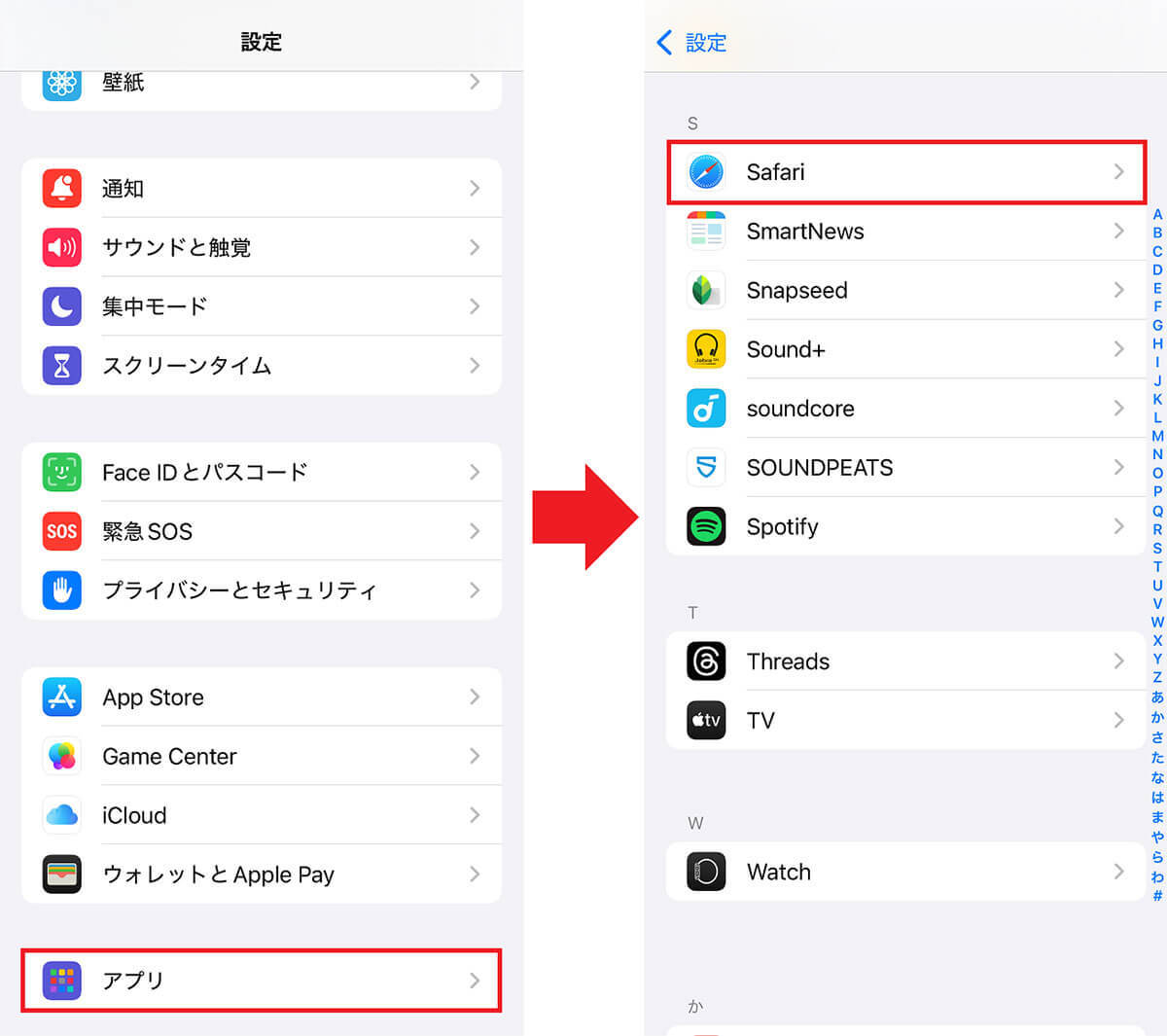
まず、iPhoneの設定を開き画面を下にスクロールして「アプリ」を選択(左写真)。次に「Safari」をタップしましょう(右写真)(画像=『オトナライフ』より 引用)
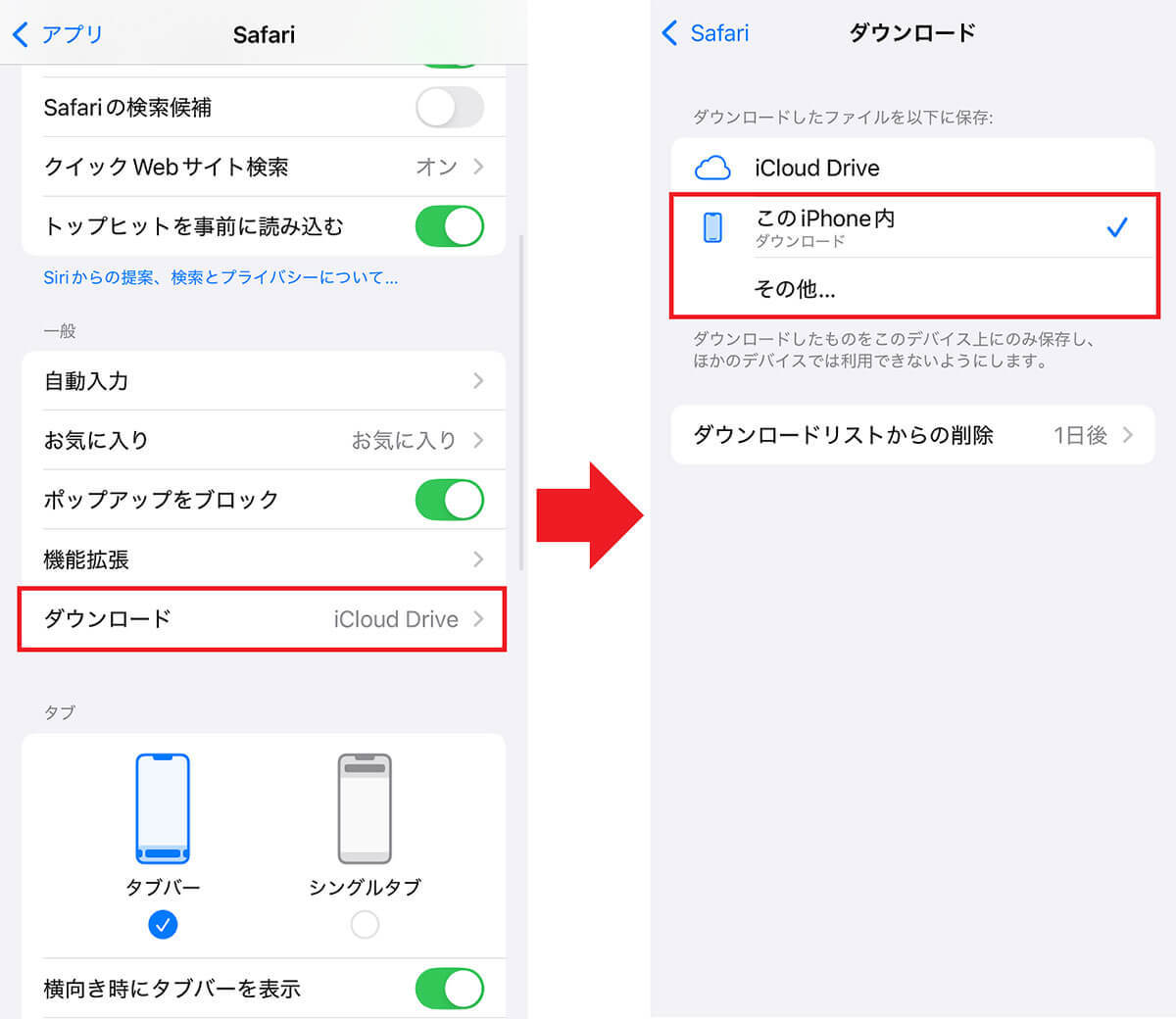
続いて「ダウンロード」を選択(左写真)。「このiPhone内」か「その他」を選択してフォルダを指定すればOKです(右写真)(画像=『オトナライフ』より 引用)
まとめ
いかがでしょうか? 今回はiPhoneのSafariでダウンロードした写真やPDFファイルなどの保存先について解説しました。これで、「あのPDFってどこにあるのかな~」などと悩まなくて済みますね。
また、iPhoneのストレージ容量が少なくなっている人は、ダウンロードフォルダを整理して余計なファイルを削除すれば、容量を空けることができると思いますよ。
文・オトナライフ編集部/提供元・オトナライフ
【関連記事】
・ドコモの「ahamo」がユーザー総取り! プラン乗り換え意向調査で見えた驚愕の真実
・【Amazon】注文した商品が届かないときの対処法を解説!
・COSTCO(コストコ)の会員はどれが一番お得? 種類によっては損する可能性も
・コンビニで自動車税のキャッシュレス払い(クレカ・QRコード決済)はどの方法が一番お得?
・PayPay(ペイペイ)に微妙に余っている残高を使い切るにはどうすればいいの!?







































